“Thời gian như nước chảy, có đi không trở lại”, câu tục ngữ này thật đúng đắn. Trong cuộc sống, chúng ta luôn phải đối mặt với thời gian và việc nắm bắt, quản lý thời gian hiệu quả là một kỹ năng vô cùng quan trọng. Và để làm được điều này, việc biết cách định Dạng Ngày Giờ Trên Máy Tính là một bước đầu tiên cần thiết.
Hiểu Rõ Ý Nghĩa Của Việc Định Dạng Ngày Giờ
Có thể bạn đang thắc mắc: “Tại sao phải định dạng ngày giờ?”. Câu trả lời đơn giản là: định dạng ngày giờ giúp chúng ta dễ dàng quản lý và phân tích thông tin, tránh nhầm lẫn, đặc biệt là khi làm việc với nhiều dữ liệu có liên quan đến thời gian.
Các Loại Định Dạng Ngày Giờ Thường Gặp
Bạn có thể thường xuyên bắt gặp các loại định dạng ngày giờ như:
- dd/MM/yyyy: Ngày/Tháng/Năm (ví dụ: 20/03/2023)
- MM/dd/yyyy: Tháng/Ngày/Năm (ví dụ: 03/20/2023)
- yyyy-MM-dd: Năm-Tháng-Ngày (ví dụ: 2023-03-20)
- dd-MM-yyyy: Ngày-Tháng-Năm (ví dụ: 20-03-2023)
- hh:mm:ss: Giờ:Phút:Giây (ví dụ: 10:30:00)
Cách Định Dạng Ngày Giờ Trên Máy Tính
1. Định Dạng Ngày Giờ Trên Windows
Bước 1: Nhấp chuột phải vào đồng hồ trên thanh tác vụ.
Bước 2: Chọn “Chỉnh sửa cài đặt ngày và giờ”.
Bước 3: Trong cửa sổ cài đặt, chọn “Thêm cài đặt ngày và giờ”.
Bước 4: Tại tab “Ngày”, chọn định dạng ngày giờ mà bạn muốn sử dụng.
Bước 5: Nhấp “OK” để lưu thay đổi.
2. Định Dạng Ngày Giờ Trên macOS
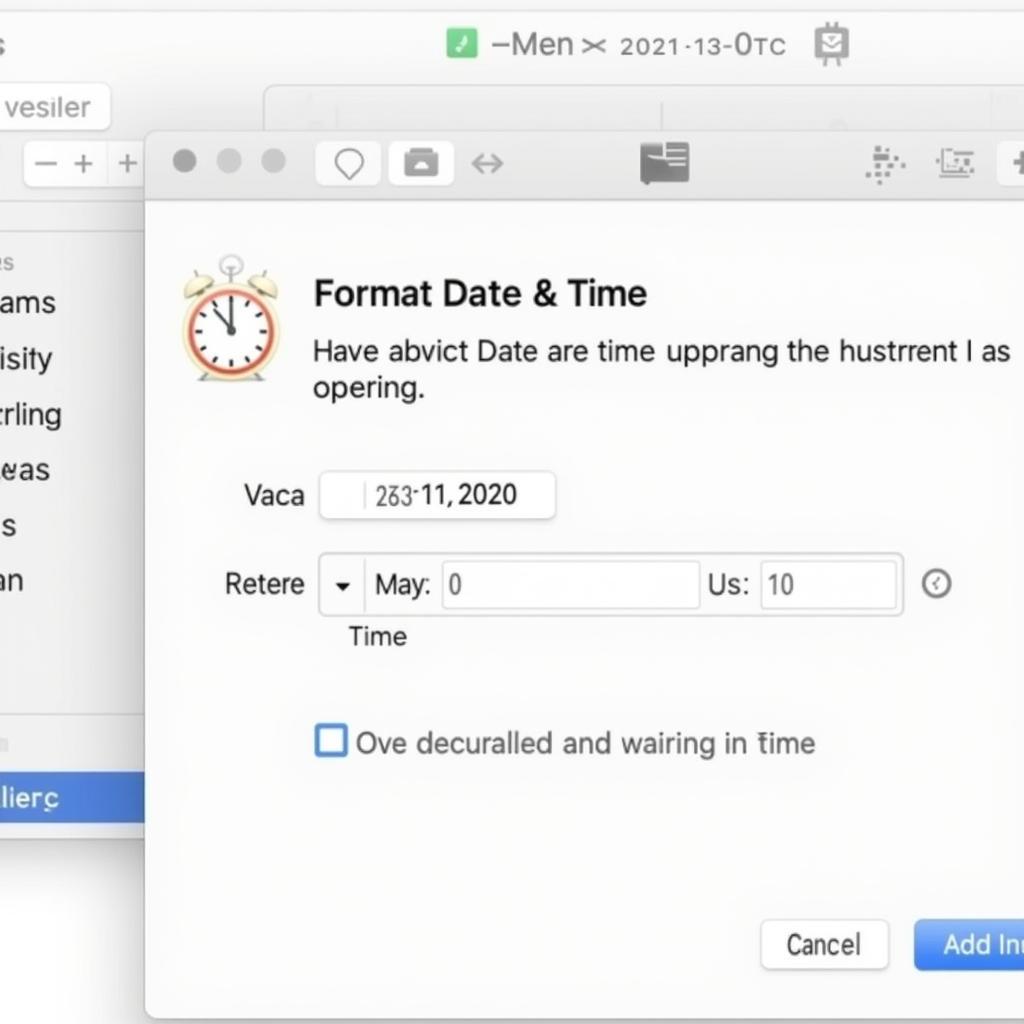 Cách định dạng ngày giờ trên macOS
Cách định dạng ngày giờ trên macOS
Bước 1: Nhấp chuột vào biểu tượng Apple ở góc trên bên trái màn hình.
Bước 2: Chọn “Tùy chọn hệ thống”.
Bước 3: Trong cửa sổ cài đặt, chọn “Ngày và Giờ”.
Bước 4: Tại tab “Ngày”, chọn định dạng ngày giờ mà bạn muốn sử dụng.
Bước 5: Nhấp “OK” để lưu thay đổi.
3. Định Dạng Ngày Giờ Trên Android
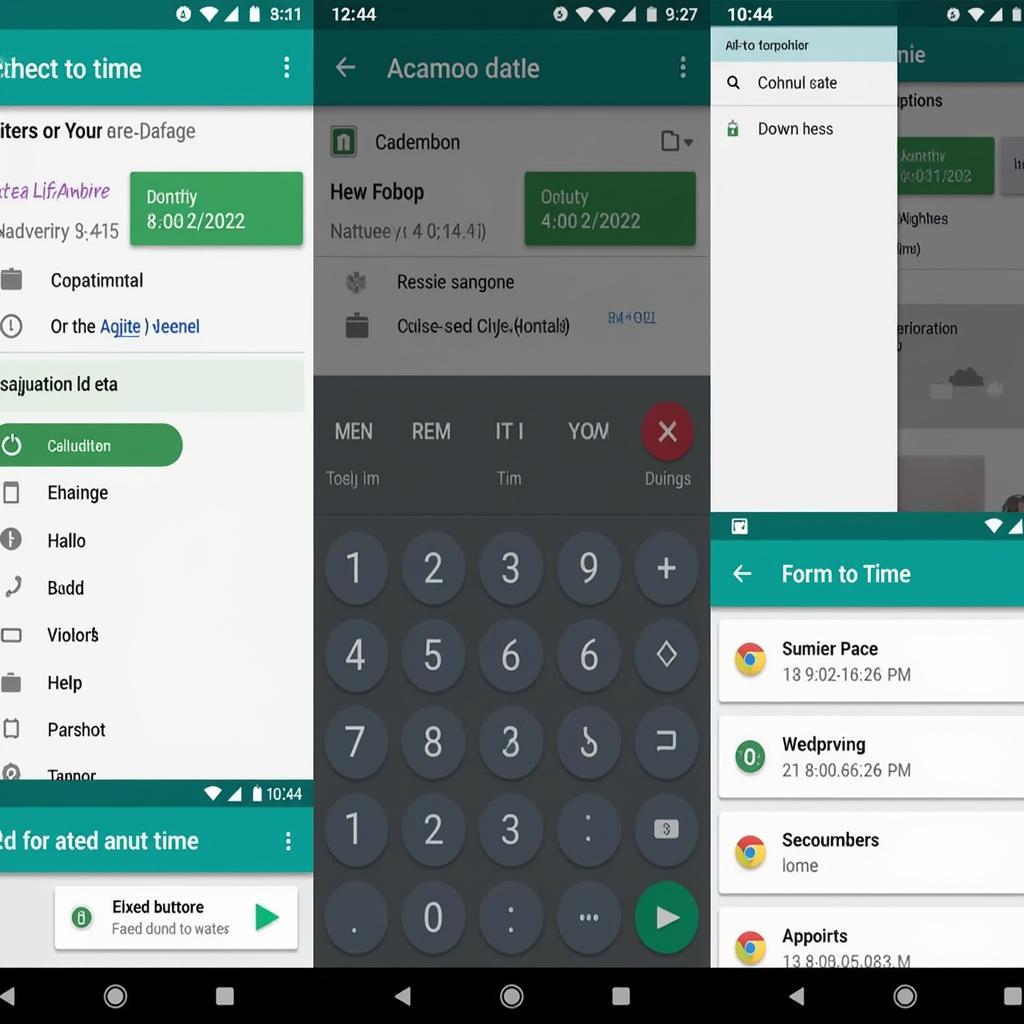 Cách định dạng ngày giờ trên Android
Cách định dạng ngày giờ trên Android
Bước 1: Mở ứng dụng “Cài đặt” trên điện thoại.
Bước 2: Chọn “Hệ thống” hoặc “Nâng cao”.
Bước 3: Chọn “Ngày và Giờ”.
Bước 4: Chọn định dạng ngày giờ mà bạn muốn sử dụng.
Bước 5: Nhấp “Lưu” để lưu thay đổi.
Lưu Ý Khi Định Dạng Ngày Giờ
- Chọn định dạng phù hợp với nhu cầu của bạn: Nếu bạn thường xuyên trao đổi thông tin với đối tác quốc tế, hãy sử dụng định dạng quốc tế yyyy-MM-dd.
- Kiểm tra kỹ trước khi thay đổi: Hãy chắc chắn rằng bạn đã chọn đúng định dạng trước khi lưu thay đổi.
- Thay đổi định dạng cho từng ứng dụng: Một số ứng dụng có thể cho phép bạn thay đổi định dạng ngày giờ riêng biệt.
Một Số Câu Hỏi Thường Gặp
- Làm sao để biết định dạng ngày giờ mặc định của hệ thống? Bạn có thể kiểm tra định dạng ngày giờ mặc định của hệ thống bằng cách xem trên đồng hồ hoặc thông qua các cài đặt hệ thống.
- Có thể thay đổi định dạng ngày giờ cho từng ứng dụng? Có, một số ứng dụng cho phép bạn thay đổi định dạng ngày giờ riêng biệt.
- Làm sao để định dạng ngày giờ theo cách riêng của mình? Bạn có thể tự tạo định dạng ngày giờ theo ý muốn bằng cách sử dụng các ký hiệu đặc biệt.
Bật Mí Bí Mật Tâm Linh Về Thời Gian
Theo quan niệm tâm linh của người Việt, thời gian là một dòng chảy vô tận, liên tục vận động. Bởi vậy, việc quản lý và sử dụng thời gian hiệu quả là một điều vô cùng quan trọng, giúp bạn đạt được thành công và hạnh phúc trong cuộc sống.
Cần Hỗ Trợ? Hãy Liên Hệ Với Chúng Tôi!
Bạn gặp khó khăn trong việc định dạng ngày giờ trên máy tính? Hãy liên hệ với đội ngũ chuyên viên kỹ thuật của chúng tôi qua số điện thoại: 0372899999, email: [email protected] hoặc đến trực tiếp địa chỉ: 233 Cầu Giấy, Hà Nội. Chúng tôi luôn sẵn sàng hỗ trợ bạn 24/7.
Hãy chia sẻ bài viết này với bạn bè và gia đình của bạn để giúp họ hiểu rõ hơn về cách định dạng ngày giờ trên máy tính! Đừng quên ghé thăm website kỹ năng máy tính cần thiết của chúng tôi để khám phá thêm nhiều bài viết bổ ích khác về kỹ năng máy tính.